Vous pouvez rendre vos feuilles de calcul plus propres et plus lisibles en ajustant les largeurs de colonne en fonction des données contenues dans chaque colonne.
Par exemple, si vous avez un grand nombre ou une longue ligne de texte dans une cellule, Excel peut afficher uniquement une partie de la valeur de la cellule. Pour éviter cela, vous pouvez augmenter la largeur de la colonne. De même, si une colonne ne contient que quelques caractères dans chaque cellule, vous pouvez réduire la largeur pour qu’elle tienne plus de colonnes à l’écran.
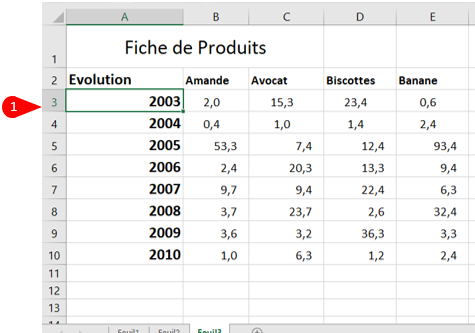
1 Cliquez dans n’importe quelle cellule de la colonne que vous souhaitez redimensionner.
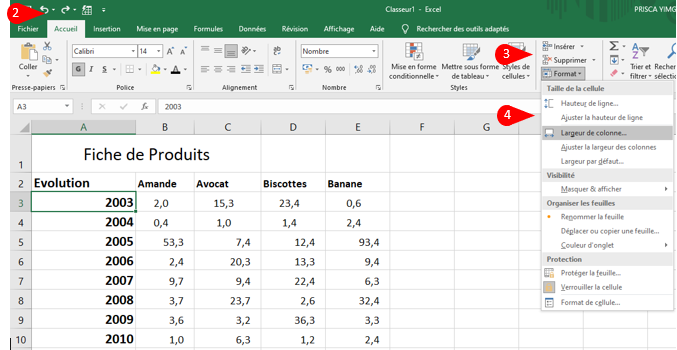
2 Cliquez sur l’onglet Accueil.
3 Cliquez sur Format.
4 Cliquez sur Largeur de colonne.
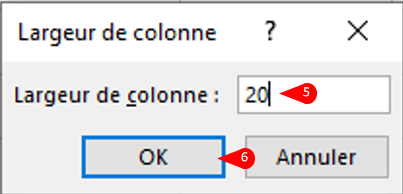
La boîte de dialogue Largeur de colonne s’affiche.
5 Dans la zone de texte Largeur de colonne, saisissez la largeur que vous souhaitez utiliser.
6 Cliquez sur OK.
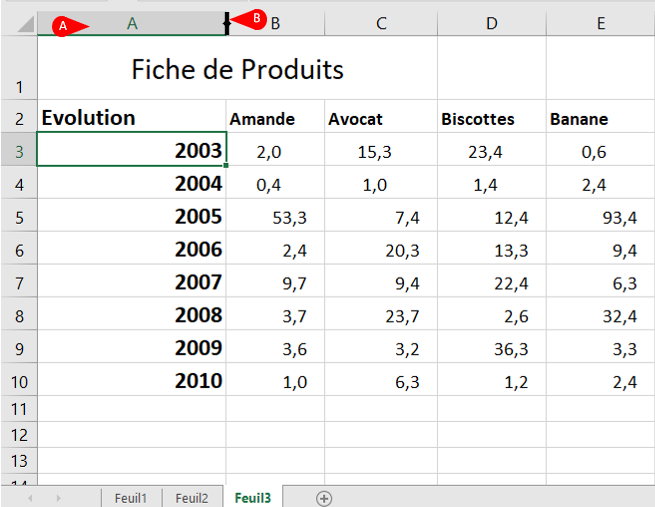
A Excel ajuste la largeur de la colonne.
B Vous pouvez également déplacer le pointeur de la souris sur le bord droit de l’en-tête de colonne. Le pointeur de la souris se transforme en redimensionnement de la colonne. Cliquez et faites glisser le bord pour définir la largeur.
Existe-t-il un moyen plus simple d’ajuster la largeur de la colonne pour l’adapter au contenu d’une colonne?
Oui. Vous pouvez utiliser la fonction d’ajustement automatique d’Excel, qui ajuste automatiquement la largeur de la colonne pour s’adapter à l’élément le plus large d’une colonne. Cliquez sur n’importe quelle cellule de la colonne, sur Accueil, sur Format, puis sur Ajuster automatiquement la largeur de colonne. Vous pouvez également déplacer le pointeur de la souris sur le bord droit de l’en-tête de colonne. Une fois que le pointeur de la souris est changé pour redimensionner la colonne, double-cliquez.
Existe-t-il un moyen de modifier toutes les largeurs de colonne à la fois? Oui. Cliquez sur Sélectionner tout pour sélectionner la feuille de calcul entière, puis suivez les étapes de cette section pour définir la largeur que vous préférez.
